တကယ္တမ္း ကြန္ပ်ဴတာ ဗိုင္းရပ္စ္ ေတြကုိ ရွင္းလင္းရတယ္ဆုိတာ လြယ္ကူတဲ႔ကိစၥမဟုတ္သလုိ မိမိရဲ႕ အဖိုးတန္တဲ႔ အခ်ိန္တစ္ခ်ဳိ႕ကုိေပးဆပ္ၾကရတာပါ
Virus ရဲ႕ အဓိပၸါယ္။
အရုိးရွင္းဆုံး ေ၀ါဟာရတစ္ခုအေနနဲ႔ Computer Virus ဆုိတာ သူကုိယ္တုိင္ ဖုိင္တစ္ခုကုိ ဖန္တီးႏုိင္တယ္ ကူးယူႏုိင္တယ္။ လုံၿခံဳေရး ဆုိင္ရာ program ေတြကုိ စိန္ေခၚ ၿခိမ္းေၿခာက္ႏုိင္တဲ႔ အစြမ္းေတြရွိတယ္။ တစ္ခ်ဳိ႕ virus ေတြက သတ္မွတ္ထားတဲ႔ ဖုိင္ေတြကုိ delete လုပ္ႏုိင္တယ္၊ တစ္ခ်ဳိ႕က user ေတြ ကြန္ပ်ဴတာရဲ႕ password နဲ႔ information ေတြကုိ ခုိးယူႏုိင္တယ္။ တစ္ခ်ဳိ႕ၾကၿပန္ေတာ့ မိမိရဲ႕ ကြန္ပ်ဴတာကုိ OS တက္မလာေလာက္ေအာင္ ဖ်က္စီးမႈ႔လုပ္ႏုိင္ၾကတယ္။
အၾကမ္းဖ်င္းအားၿဖင့္ -
Virus = ကုိယ္တုိင္ copy ကူးယူႏုိင္ေသာ file တစ္ခု
Trojan = virus သုိ႔မဟုတ္ malware ေတြပါ၀င္ေသာ program တစ္ခု
Spyware = ကြန္ပ်ဴတာ ကုိထိန္းခ်ဴပ္ခြင့္ရရန္ သိုမဟုတ္ ၾကားေဖါက္၀င္ေရာက္ႏုိင္ေအာင္ ဖန္တီးထားေတာ့ ဖုိင္ သို႔မဟုတ္ program တစ္ခု
Maleware = ကြန္ပ်ဴတာအား ပုိင္ရွင္၏ ခြင့္ၿပဳခ်က္မရပဲ ပ်က္စီးရာ ပ်က္စီးေၾကာင္း ဖန္တီးႏုိင္ေသာ program
Worm = Network အေပၚမွာ လမ္းသလားေသာ virus
Virus ဖယ္ရွားၿခင္း။
မိမိကြန္ပ်ဴတာမွာ virus ရွိသည္ဟု ယူဆပါက Up to Date ၿဖစ္ေနေသာ Antivirus program ေတြနဲ႔ စစ္ေဆးေပးပါ။ Antivirus program က detect သိလုိ႔ ဖယ္ရွားႏုိင္တယ္ဆုိ ရင္ေတာ့ ကံေကာင္းတာေပါ႔။ AV ေတြ Detect သိတယ္.. Remove မလုပ္ႏုိင္ေတာ့ဘူးဆုိရင္ေတာ့ ၿဖစ္ေနတဲ action နဲ႔ file ကုိ မွတ္သားထားပါ .. ၿပီးရင္ Search Engine မွာ ၄င္းဖုိင္ နဲ႔ ၄င္း virus ရဲ႕ ဒုကၡေပးပုံေတြကုိ ေၿပာဆုိ အကူအညီေတာင္းပါ။ ၿပီးလ်င္လမ္းညြန္အတုိင္းေၿဖရွင္
Virus Detect မသိခဲ႔ရင္
ကြန္ပ်ဴတာမွာ AntiVirus / AntiSpyware program ေတြအေနနဲ႔ Detect မသိဘူး သုိ႔ေသာ္ ကြန္ပ်ဴတာက အရင္အတုိင္းပဲ ေႏွးၿမဲေႏွးေနမယ္ဆုိရင္ေတာ့ background processes ေတြကုိ ၾကည့္ရပါလိမ့္မယ္။ ဒီအတြက္ special tool ေလးေတြက အဓိက တာ၀န္ထမ္းေဆာင္ရလိမ့္မယ္။ ဥပမာ :- task manager, autoruns, process explorer and hijackthis တုိ႔လုိေပါ႔။
Checking Running Processes
ကၽြန္ေတာ္တုိ႔ PC တစ္လုံး Error ၿဖစ္တယ္ဆုိရင္ ပထမဦးဆုံးအၾကိမ္ task manager (Ctrl + Alt+ Del) ကုိ ေခၚၾကည့္တယ္. ၿပီးရင္ ဘယ္လုိ file နဲ႔ services ေတြ Run ေနလဲ Memory usage ေတြဘယ္ေလာက္မ်ားမ်ားကုိ ဘယ္လုိ file ေတြက အသုံးၿပဳေနလဲဆုိတာကုိၾကည့္မယ္။ ၿပီးရင္ System Configuration Ultility (RUN>msconfig) က ေနဘယ္ serivces ေတြ နဲ႔ ဘယ္ဖုိင္ေတြက Operating System (Windows ) startup မွာ ၀င္ေရာက္ေနလဲဆုိတာကုိပါၾကည့္ပါ။
တုိ႔မွာသြားၿပီး ဖုိင္အမည္ကုိ ရုိက္ထည့္စစ္ေဆးၾကည့္ပါ။ ဘာေၾကာင့္လဲဆုိေတာ့ တစ္ခ်ဳိ႕ ဖုိင္ေတြက system file ေတြနဲ႔ပုံစံတူေတြၿဖစ္ေနတတ္တယ္။ မိမိကြန္ပ်ဴတာအတြက္ အေရးမပါတဲ႔ processes ေတြကုိ end လုပ္ပါ။
System Configuration Utility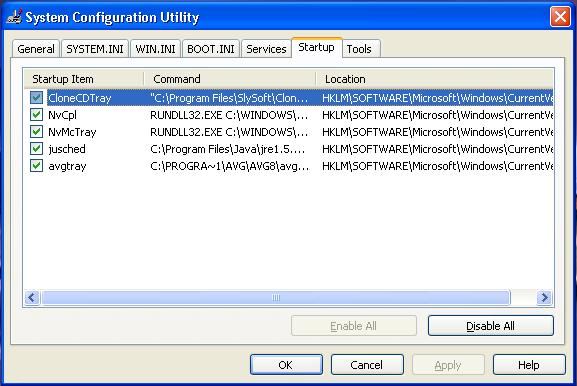
RUN dialog box မွာ msconfig ဆုိၿပီးေတာ့ ရုိက္ထည့္လုိက္ ၿပီးရင္ System Configuration Utility ဆုိတာေပၚလာမယ္... ဒါကေတာ့ Microsoft Windows မွာဆုိရင္ အေကာင္းဆုံး ကြန္ပ်ဴတာကုိၿပင္ဆင္မႈ႔ပုိင္းမွ
All-in-one diagnostic Tools
Autoruns
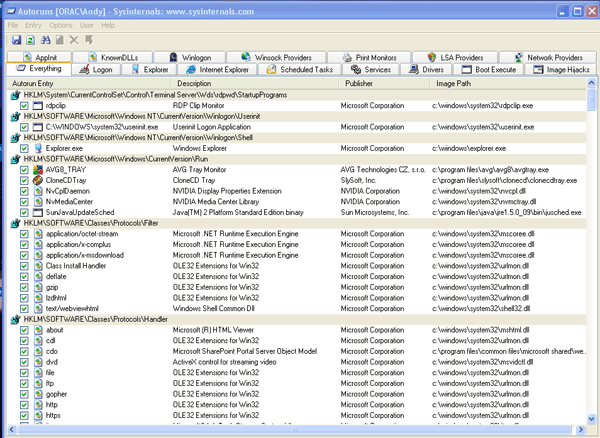
ဒီ software က Task manager, msconfig and the services list ေတြ စသည့္ system diagnostic အစုံပါတဲ႔ freeware ေလးတစ္ခုပါ။
Process Explorer
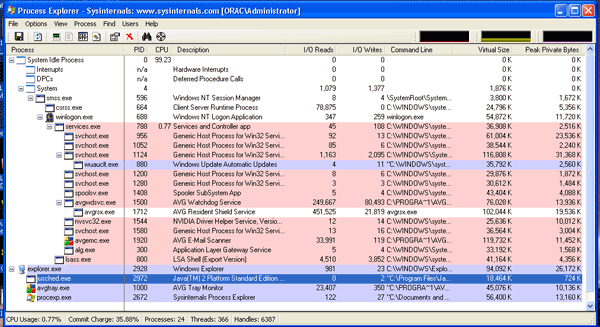
ဒါေလးကေတာ့ အေပၚက ပုံစံပါပဲ.. သူ႔ရဲ႕ ထူးၿခားခ်က္ကေတာ့ file တစ္ခုၿခင္းစီအတြက္ ကုိယ္ပုိင္ ထိန္းခ်ဳပ္မႈ႔ပါ၊ CPU,IO,VM ေတြအၿပင္ performace graphed ေတြပါတယ္။
Hijack This
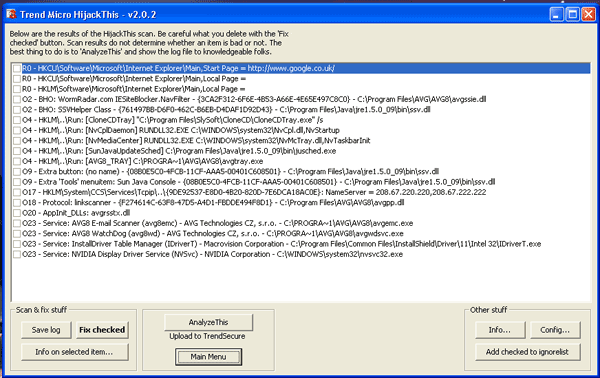
Technician ေတြနဲ႔ ကြန္ပ်ဴတာ နဲ႔နည္းစပ္သူေတြေတာ္ေတာ္ေတာ္မ်ာ
Malware Bytes
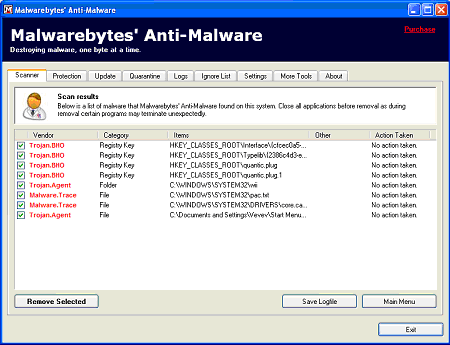
Antivirus Program ေတြက ၄င္းတုိ႔ရဲ႕ Virus Signiture ေတြနဲ႔ၿငိတဲ႔ ဖုိင္ေတြကုိ စစ္မယ္၊ Anti Spyware ေတြက Registry Entries မွာ ၄င္းတုိ႔ Spyware အၿဖစ္သတ္မွတ္ထားတဲ႔ ဖုိင္ေတြကုိ စစ္မယ္။ ဒါေပမဲ႔ တစ္ခ်ဳိ႕ malware ေတြကုိ antivirus ေတြ antispyware ေတြ Detect သိေသာ္ၿငားလည္း သူတုိ႔ကုိ Delete မလုပ္ဘူး( Delete လုပ္ဖုိ႔လည္း သူတုိ႔မွာ Power မရွိသလုိ၊ System File လား၊ ဘာလား မခြဲၿခားႏုိင္ၿခင္း၊ ၄င္း malware ေတြနဲ႔ familiar ၿဖစ္ေနၿခင္း)။ (မွတ္ခ်က္ - တစ္ခ်ဳိ႕ Antivirus program ေတြက အဲ႔လုိ malware ရရင္ ေတြ႔သမွ် အကုန္ဖ်က္ပါတယ္...ဘာဖုိင္မွကုိ
Autoruns
Process Explorer
HiJack This
Malware Bytes Anti Malware




 ျမန္မာ သကၠရာဇ္ ၁၃၇၂ ခုႏွစ္ ကဆုန္ လဆန္း ၁၃ ရက္
ျမန္မာ သကၠရာဇ္ ၁၃၇၂ ခုႏွစ္ ကဆုန္ လဆန္း ၁၃ ရက္






No comments:
Post a Comment